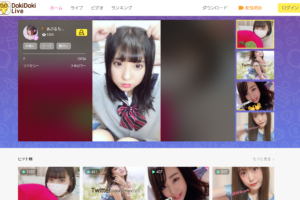こんにちは!
みなさんはDokiDoki LiveのPC版配信画面を使ったことがありますか?
ライバーとして活動されている方は、何を今更と感じる方もいるかもしれません。
ライバーに興味がある方でも、PC配信の仕方がいまいちわからない!
という方もいると思いますので、今回はPCでの配信するためのDokiDoki Live側の設定方法についてご紹介します。
放送設定をしてみよう!
PCにインストールしたソフトとDokiDoki Liveのページを使って、放送設定というものをしていきます。
この放送設定をすることで、 配信サイトに接続して映像・音声を視聴者に配信することができるようになります 。
1,DokiDoki LiveのPC版ページを開いて、「配信開始」ボタンをクリックします。
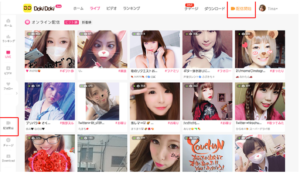
2. ルーム名やトップ画像、配信カテゴリー、タグなどの基本情報を設定します。
PC版のルーム設定はこのような画面になっています。
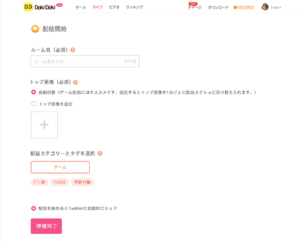
3. 設定した後、「準備完了」をクリックします。
4. 自分の配信「URL」をコピーし、OBS設定に戻リましょう。
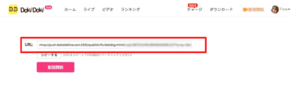
5. 「放送設定」を選択し、放送設定をします。
6. 「FMS URL」の欄にコピーしたURLをペーストし、「OK」をクリックします
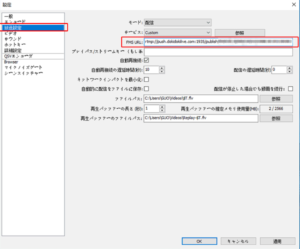
7. メイン画面に戻って「配信開始」をクリックします。
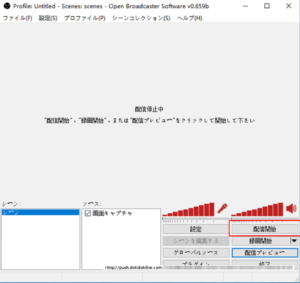
8.DokiDoki Live側の配信開始ボタンをクリックします。
これで無事に配信スタートです!
放送設定は手順通り落ち着いて
放送設定を手順通り正しく行わないと、なかなか配信がスタートできなくなってしまいます。
スムーズに配信を始めるためにも、放送設定は正しく行いましょう。
ライバーになるならベガプロモーション
人気ライバーとして活躍したいと思っているあなた!
人気のライバーになるには、ライバー事務所の公式ライバーになるのが一番の近道です。
お勧めのライバー事務所は、私の知人のトップライバーも多数在籍しているベガプロモーションさんです!
ライバーを200名以上抱えられていて、トップライバーも有名な方が沢山いらっしゃいます。
しかもノルマもなく、担当の方も気さくで良い方が多くライバーさんから人気です。
さらにライバー事務所として大きいので、報酬還元率も優遇されています!!(実際ココ凄く大事!)
ベガプロモーションさんのLINEのQRを下記に記載しますので、ライバー希望の方は気軽に連絡してみて下さい。
色々教えてくれますよ!まずは気軽に連絡してみて下さい!
ベガプロモーションさんのサイトのリンクはこちらです!